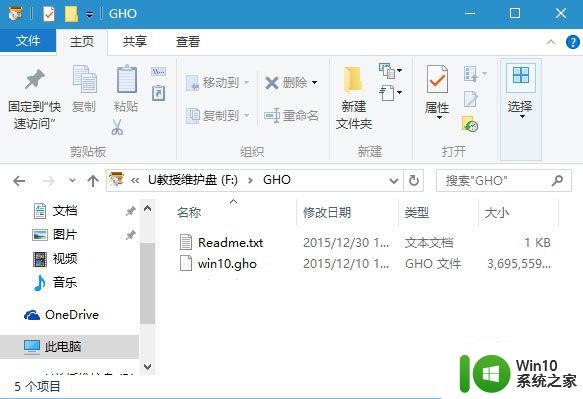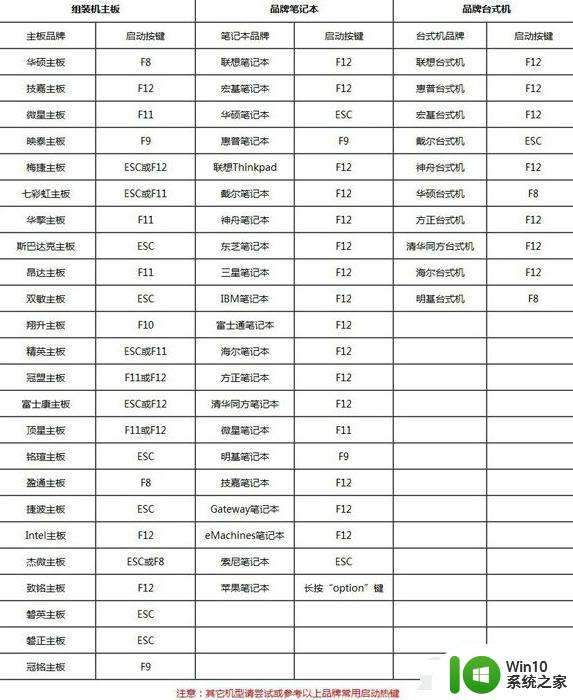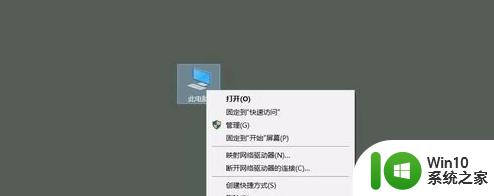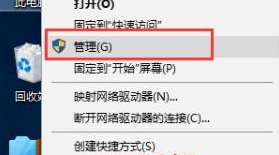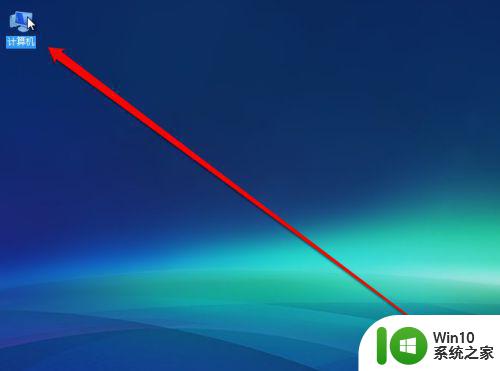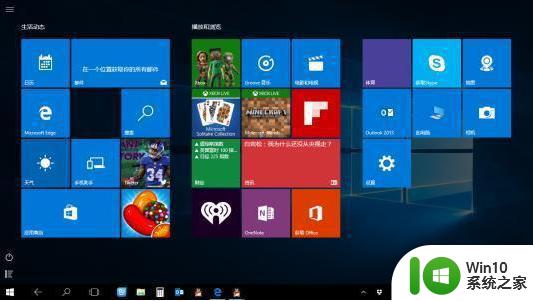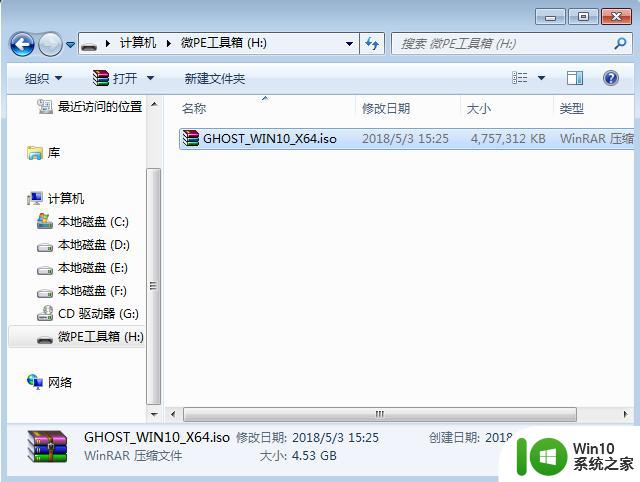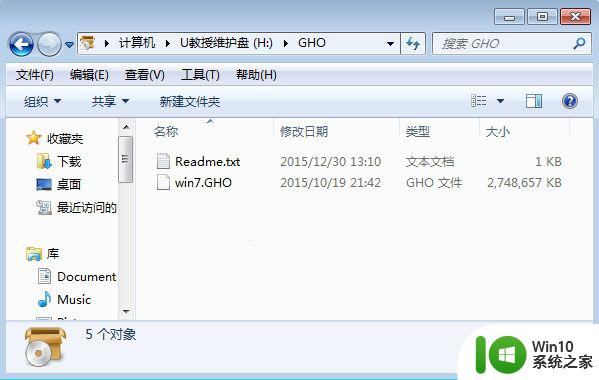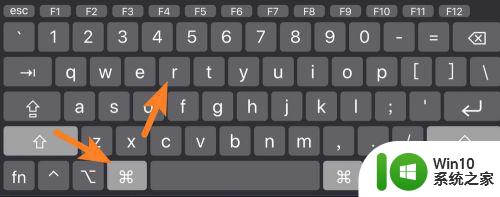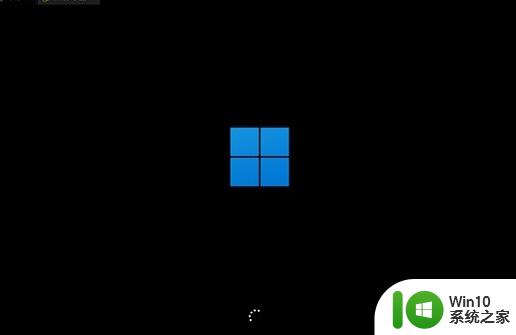新硬盘如何格式化和分区 新硬盘初始化和安装操作系统的步骤
更新时间:2023-06-12 17:06:23作者:jiang
新硬盘如何格式化和分区,随着电脑使用的时间增长,硬盘的容量往往不足以满足我们的需要,这时候就需要购买一个新的硬盘,并对其进行格式化和分区初始化的操作,以便更好地管理和利用硬盘空间。而对于新硬盘的安装操作系统,也需要一定的技巧和步骤,本文将结合实际操作,为大家介绍如何进行这些操作。
具体步骤如下:
1、首先,鼠标右键单击“此电脑”选择"管理"。
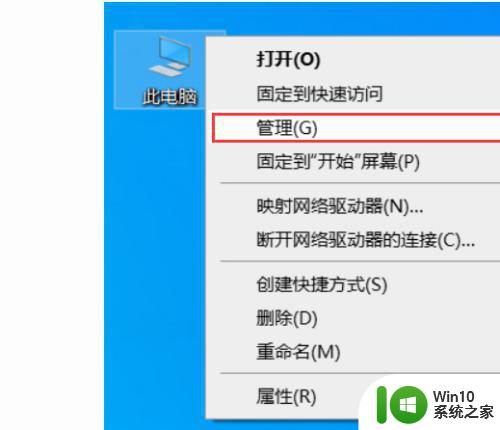
2、然后,打开“磁盘管理”,系统会弹出初始化磁盘的提示,若硬盘容量大于2T选GPT反之则选MBR。
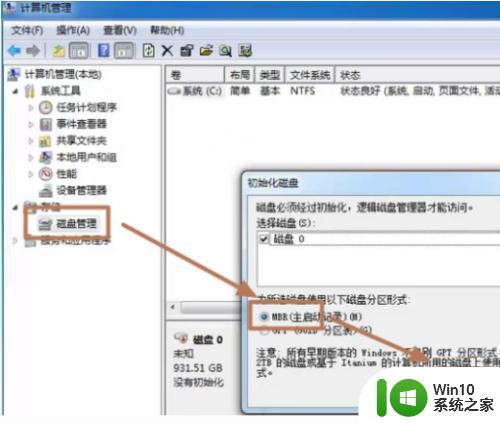
3、接着右键单击识别出的空硬盘,选择“新建简单卷”,开始进行分区。
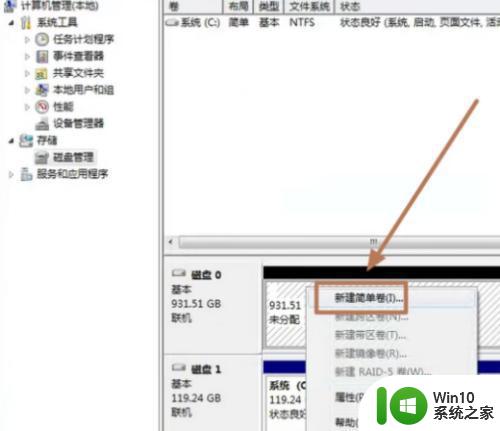
4、弹出向导页后 ,点击下一步。
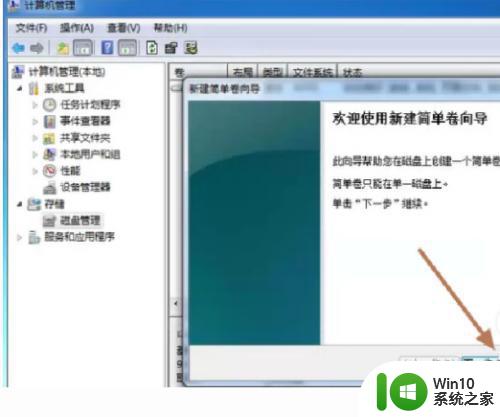
5、根据自身需要设置硬盘分区的大小,然后点击下一步。
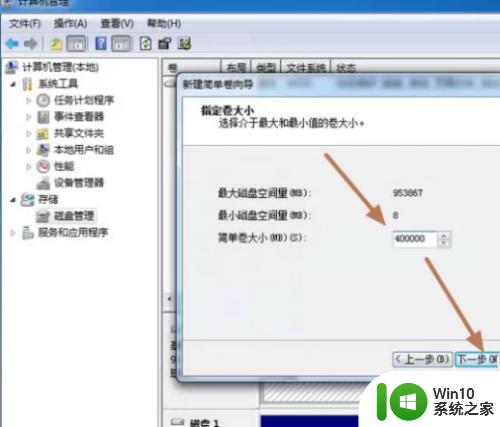
6、命名新分出的硬盘盘符,继续下一步。
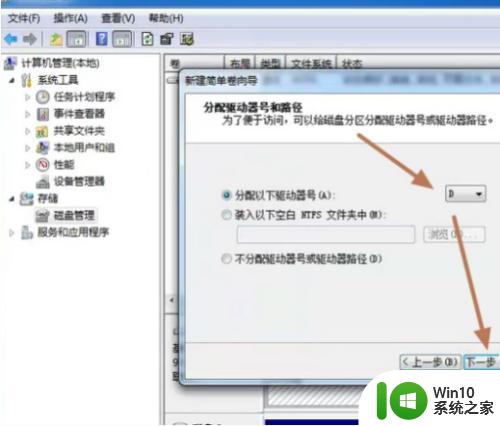
7、对分区进行格式化,勾选“执行快速格式化”进入下一步,等待格式化完成就可以了。
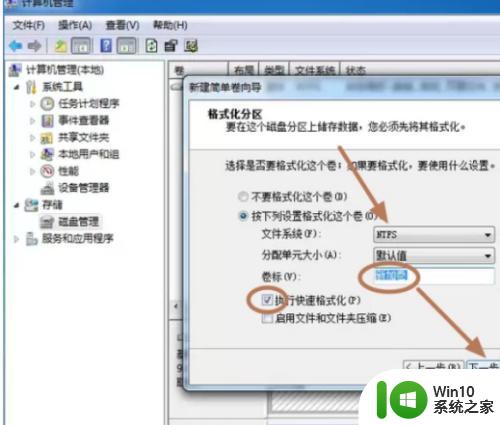
以上就是关于如何格式化和分区新硬盘的全部内容,需要的用户可以按照本文提供的步骤进行操作,希望对大家有所帮助。